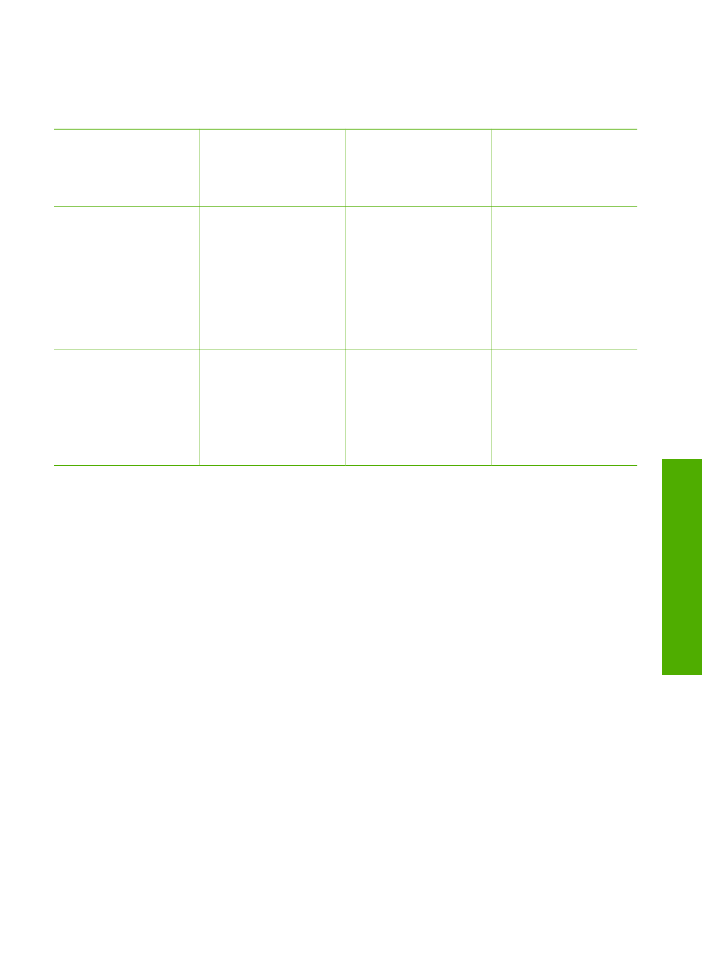
Skupna raba tiskalnika
Če je računalnik povezan v omrežje in če je naprava HP All-in-One povezana z
drugim računalnikom v omrežju prek kabla USB, lahko na napravo tiskate prek
skupne rabe tiskalnika.
Računalnik, ki je neposredno povezan z napravo HP All-in-One, deluje kot gostitelj
tiskalnika in omogoča vse programske funkcije. Drug računalnik, odjemalec, ima
dostop samo do tiskalnih funkcij. Druge funkcije so na voljo iz gostiteljskega
računalnika ali z nadzorne plošče naprave HP All-in-One.
Omogočanje skupne rabe tiskalnika v računalniku z operacijskim sistemom
Windows
➔ Oglejte si uporabniški priročnik, ki je priložen računalniku, ali elektronsko pomoč
za operacijski sistem Windows.
Omogočanje skupne rabe tiskalnika v računalniku Mac
1.
V računalnikih odjemalcev in gostiteljev naredite naslednje:
a.
V Docku kliknite
System Preferences (Sistemske nastavitve)
ali v meniju
Apple
izberite
System Preferences (Sistemske nastavitve)
.
Uporabniški priročnik
23
Dokon
čanje
namestitve
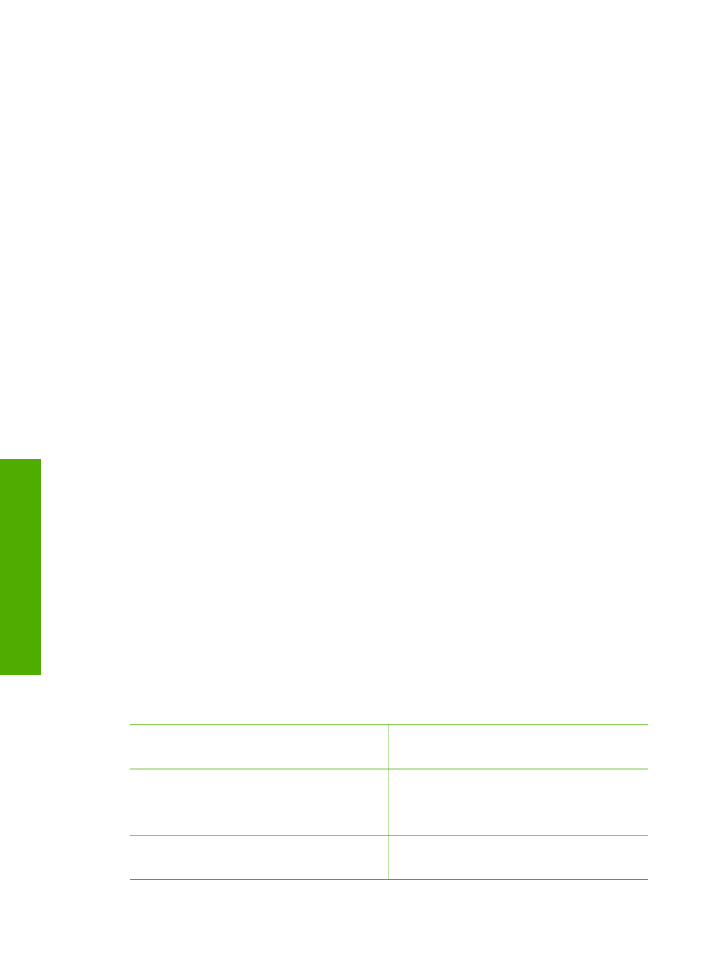
Prikaže se pogovorno okno
System Preferences (Sistemske nastavitve)
.
b.
V področju
Internet & Network (Internet in omrežje)
kliknite
Sharing
(Skupna raba)
.
c.
Na kartici
Services (Storitve)
kliknite
Printer Sharing (Skupna raba
tiskalnika)
.
2.
V gostiteljevem računalniku naredite naslednje:
a.
V Docku kliknite
System Preferences (Sistemske nastavitve)
ali v meniju
Apple
izberite
System Preferences (Sistemske nastavitve)
.
Prikaže se pogovorno okno
System Preferences (Sistemske nastavitve)
.
b.
V področju
Hardware (Strojna oprema)
kliknite
Print & Fax (Tiskanje in
faksiranje)
.
c.
Glede na operacijski sistem naredite nekaj od naslednjega:
•
(OS 10.2.8 ali 10.3.x) Na kartici
Printing (Tiskanje)
potrdite polje
Share
my printers with other computers (Moje tiskalnike daj v skupno
rabo drugim računalnikom)
.
•
(OS 10.4.x) Kliknite
Sharing (Skupna raba)
in potrdite polje
Share this
printer with other computers (Ta tiskalnik daj v skupno rabo
drugim računalnikom)
ter nato izberite tiskalnik za skupno rabo.